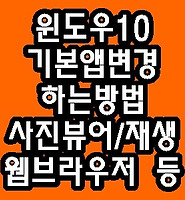Davit Blog
카카오톡 단톡방 원하는 키워드 알림 세팅 본문
카카오톡 단톡방 원하는 키워드 알림 세팅
스마트폰이 급속도로 퍼질수 있었던 바로 그 첫번째 이유가 바로 카카오톡인것 알고 계셧나요? 당연히 유료 문자메세지로 소통하던 2G 폰의 세대를 3G,4G LTE까지 발전시킨 무료 메신져 어플이었는데요
갈수록 대한민국의 최고 플랫폼으로서의 성장이 이젠 무서워지기 까지 하는데요. 그래도 갈수록 편리해지는 서비스에 카카오톡 사용을 멈출순 없죠 ㅋ
최근에는 1:1 채팅방을 넘어서 친구들 단톡방과 회사사람들 단톡방에 게임 멤버들 동호회 사람들 이래저래 단체채팅방이 홍수처럼 밀려드는데요 모든대화를 일일히 다 볼수도 없고 (잡담이 대부분이라서...) 꼭 필요한 대화는 봐야하는데 금세 지나가버리고 등등 문제가 많아서 찾아보던중에 좋은 기능이 있어서 자세히 설정해봤습니다 ㅋ
바로 ㅋ카카오톡 키워드알림 입니다 어떻게 설정하는지 천천히 알아보도록 하겠습니다
아 아래 제가 캡쳐해온 제 카카오톡은 영어버전으로 되어있는데 한글버전이랑 위치나 설정법은 똑같으니 보는데 무리 없을거에요 ㅋ
먼저 카카오톡을 켜면 첫페이지가 친구리스트죠? 오른쪽 맨아래 더보기를 눌러줍니다
그리고 오른쪽 위를 보면 톱니바퀴 모양의 설정이 있죠? 그부분으로 들어가면 됩니다
그럼 알림,버전,개인적보,알림,친구,채팅,디스플레이,테마 등등 다양한 메뉴가 있는데요 이중에 우리가 사용해야할 메뉴는 중간에 있는 알림이에요
알람 으로 들어오면 아래쪽에 키워드 알림이라는 메뉴가 있는데 그밑에 그룹채팅방 알람을 켜두고 바로위에 키워드알림을 누르면 그 메뉴로 들어가지는데요
키워드 알림메뉴로 들어오면 아래 +표시와 함께 키워드추가가 있습니다 이부분을 누르면 키워드를 입력할수 있어요. 저는 안녕하세요라는 키워드를 추가해보았습니다
추가가 완료되면 아래처럼 키워드 리스트에 추가되고 이제 이 키워드가 채팅방에서 나오게되면 알림이 오게되고 그 해당알림으로 들어가면 그 키워드가 나온메세지의 위치부터 채팅을 볼수 있게 되어있어요
내용이 이해되시나요? 사진이 좀 많아서 헷갈릴수도 있는데요 글안보고 사진만 순서대로 따라가시면서 제가 빨갛게 표시해둔 부분만 봐도 설정할수 있을정도로 쉬워요ㅎ
그럼 이상으로 카카오톡 단톡방 원하는 키워드 알림 세팅에 대해서 알아보았습니다~
네이버브라우저 웨일브라우저 whale 다운로드 설치하기
윈도우10 기본앱 변경하는 방법(사진뷰어,영상재생,웹브라우저 등)
(▲위 제목 링크 클릭하면 해당 글로 이동합니다)
'IT' 카테고리의 다른 글
| MS오피스 2016 엑셀 정품인증 하는방법 및 정품라이센스 등록 (5) | 2018.06.24 |
|---|---|
| 네이버브라우저 웨일브라우저 whale 다운로드 설치하기 (0) | 2018.06.22 |
| 윈도우10 자동업데이트 끄기 끄는법 끄는방법 (0) | 2018.06.20 |
| 윈도우10 기본앱 변경하는 방법(사진뷰어,영상재생,웹브라우저 등) (0) | 2018.06.20 |
| 윈도우10 절전모드 시간변경 해제 하는 방법 (0) | 2018.06.20 |